
Mengubah boot screen:
Tool yang diperlukan:
- TuneUp Utilities 2007/2008 or TuneUp Styler 2
- Photoshop any version or Ms Paint or any tool that can make picture become BMP File
- Segelas kopi, kalo lagi ngantuk
- Motorola 230, telpon pacar dulu biar ngak kangen
- Minta lajari ama kaka, ya meskipun dimarah in dulu hehehe......

Familiar dengan tampilan di atas? Yap betul, tampilan tersebut merupakan tampilan boot screen-nya XP. Kita bisa mengantinya dengan gambar selera kita, mari kita coba:
1. Download toolnya di http://www.tune-up.com (trial) anda bisa memilih apakah mencoba TuneUp Utilities (+TuneUp Styler) atau TuneUp Styler-nya aja (saya memakai TuneUp Utilities versi 2007, tetapi klo anda punya versi yang 2008 juga bisa), versi terbaru dioptimasi buat Windows Vista ).
2. Setelah menginstalnya anda akan disuguhi dengan tampilan seperti ini:

3. Klik Boot Screen
4. Akan muncul jendela berikut:

5. Klik New Screen
6. Muncul jendela berikut:

7. Klik Seach local drives

Anda juga bisa mencari gambar yang anda suka di dunia maya dengan cara meng-klik Find picture with Google (kalo anda lagi on the line, terkoneksi ke internet)
8. Pilih gambar yang anda suka, menurut pengalaman saya gambar yang dipilih sebaiknya berformat BMP dan memiliki kedalaman warna kurang dari 256 dengan resolusi 800x600 pixels.

9. Saya mengunakan gambar lambangnya decepticon (tau dong musuhnya para autobot di “Transformers”)
10. Tampilannya seperti ini:

11. Klik Customize image appearance

Sekarang waktunya anda berimajinasi mau diapakan nanti tampilannya.
a. Alignment, mengubah orientasi gambar
Anda bisa memili opsi Centered, Scaled, Panorama, Stretched
b. Borders, mengatur pembatas pada gambar
- None, tanpa pembatas
- Top and botton, pembatas atas dan bawah
- Everywhere, pembatas di kanan, kiri, atas dan bawah
c. Background, warna latar dari gambar kita (sebaiknya di sesuikan dengan warna dominan dari gambar yang anda pilih)
12. Klik Customize progress bar (itu yang gerak-gerak pas mau masuk windows, semakin lama semakin kacau windowsnya, entar deh kita bahas gimana biar progress bar-nya cepet)

a. Position, mengubah letak dari progress bar
Ada berbagai opsi, cobalah sendiri sampai anda menemukan kekasih hati? Eh posisinya yang enak.
b. Foreground, mengubah warna progress bar
Sesuaikan dengan selera anda namun jika mau progress bar tidak terlihat, anda bisa memilih warna yang sama dengan warna dimana posisi progress bar.
c. Frame, mengubah warna kotak progress bar
Sama dengan Foreground anda bisa membuatnya tak terlihat juga
Berkreasilah teman-temanku...?
13. Klik Save boot screen

Akan muncel jendela berikut:

a. Name, nama boot screen (tidak boleh dikosongi)
b. Author, nama si pembuat (boleh dikosongkan, tapi kalo mau di isikan nama saya)
14. Klik OK
Alhamdulillah, selesai deh boot screen-nya. Anda bisa melihatnya ntar gimana tampilan dengan cara meng-klik Show lagre preview. Anda bisa membagikannnya ke teman-teman dengan cara meng-klik Copy boot screen to (save ditempat yang aman). Atau kalo ngak sesuai selera anda lagi? Bisa dihapus juga dengan cara meng-klik Delete boot screen.
15. Klik tombol Install Boot Screen, untuk mengaktifkan boot screen yang telah kita buat.
16. Anda juga dapat mendownload Boot Screen buatan teman-teman di dunia maya di situs TuneUp, lebih baik punya sendiri kali?
Ok dech, mudahkan.
selamat mencoba
Sumber dari : http://www.bacatulisanevran.blogspot.com/
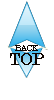




2 comments:
saya undang untuk bergabung dengan Komunitas Blogger KalSel (http://kayuhbaimbai.org)
salam blogger
chandra (085251534313/081952954056/7718393)
Terima kasih atas kunjungannya, saya akan ikut bergabung (lagi manage blog ane biar keren dikit dulu bro)
Posting Komentar